Freigabe von Ordnern vom Mac für Windows
Standardmäßig gibt Parallels Desktop Dateien der Ordner Desktop, Downloads, Dokumente, Bilder, Musik und Filme Ihres Mac für Windows frei, was ausgesprochen bequem ist und die Datensicherheit gewährleistet, wenn Sie auf Ihrem Mac mit Windows arbeiten. Die Funktion heißt Gemeinsames Profil.

Außerdem können Sie andere Mac-Ordner für Windows freigeben, z. B. den Benutzerordner, eine benutzerdefinierte Gruppe von Ordnern oder sogar das gesamte macOS-Laufwerk, wie in KB 124928 beschrieben. Diese Ordner werden in Windows als Netzwerkspeicherorte eingebunden.

Hinweis: Um diese Funktion zu verwenden, müssen Sie Parallels Tools in der virtuellen Maschine installiert haben und die Option Windows von Mac trennen deaktivieren.
Gemeinsames Profil
Dank dieser Funktion werden Windows-Benutzerordner wie Desktop, Dokumente usw. praktisch durch die Ordner Ihres Macs ersetzt. Der ursprüngliche Windows-Desktop, die Downloads und andere Ordner sind noch vorhanden, aber sie sind ausgeblendet.

Das heißt, wenn Sie mit einem der genannten Ordner interagieren, interagieren Sie tatsächlich mit dem entsprechenden macOS-Ordner.
Wenn Sie also eine Datei in einem dieser Ordner (z. B. Desktop) unter Windows speichern, wird sie auch im entsprechenden Mac-Ordner gespeichert.

Hinweis: Es werden keine Dateien dupliziert. Die Funktion Gemeinsames Profil benötigt keinen zusätzlichen Speicherplatz auf Ihrem Mac oder der virtuellen Maschine.
Gemeinsames Profil in Parallels Desktop 19.4 und höher
Mit Parallels Desktop 19.4 haben wir einige Änderungen an den Prinzipien von Shared Profile vorgenommen.
Bei einigen Windows-Programmen, die entweder die freigegebenen Ordner für ihre internen Daten nutzten oder manchmal nur ein Installationsprogramm aus dem Ordner „Downloads“ ausführten, traten Probleme mit der ursprünglichen Einrichtung der freigegebenen Ordner auf. Während dieses Problem in der Regel umgangen werden konnte, indem eine Datei in einen lokalen Ordner auf dem internen Laufwerk der virtuellen Maschine verschoben oder in einigen Fällen ein Ordner aus dem freigegebenen Profil ausgeschlossen wurde, haben wir Änderungen an der Art und Weise vorgenommen, wie Ordner verbunden werden, um die Benutzerfreundlichkeit zu verbessern.
Freigegebene Ordner werden jetzt über den versteckten Ordner auf dem internen Laufwerk der virtuellen Maschine eingerichtet: C:\Mac, der wiederum einen symbolischen Link-Zeiger auf den eigentlichen Ordner auf dem Mac enthält.
Auf diese Weise sieht es für die Anwendungen wie ein normaler Windows-Ordnerpfad aus, wodurch die oben erwähnten potenziellen Probleme umgangen werden.
Was es tatsächlich an Ihrer Erfahrung ändert:
Für Ihre Aktionen gilt: nicht viel. Sie müssen weder spezielle Aktionen durchführen noch die Art und Weise ändern, wie Sie mit Dateien arbeiten, mit einer einzigen Ausnahme:
Löschung von Dateien
Wenn bisher eine Datei aus einem freigegebenen Ordner auf dem Mac oder unter Windows gelöscht wurde, wanderte sie in den jeweiligen Papierkorb, den Windows-Papierkorb, wenn sie unter Windows gelöscht wurde, oder den Mac-Papierkorb, wenn sie auf dem Mac gelöscht wurde.
Diese Logik wurde nun leicht geändert:
- Vom Mac gelöschte Dateien: Sie werden weiterhin im Mac-Bin abgelegt, wie bisher.
- Von Windows gelöschte Dateien in freigegebenen Ordnern: Zeigt die Windows-Löschwarnung an und entfernt die Datei dauerhaft, ohne sie in den Papierkorb zu legen.
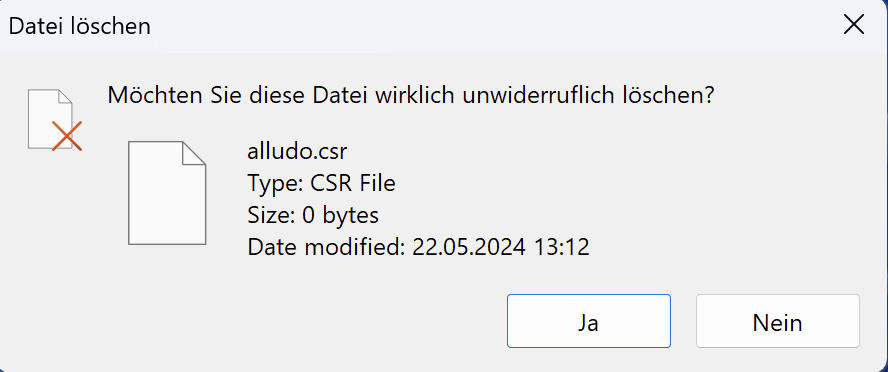
Hinweis: Eine dauerhafte Löschung würde bedeuten, dass die Datei nicht mehr mit den üblichen Mitteln wiederhergestellt werden kann, es sei denn, es wurde vor der Löschung ein Backup des Systems erstellt. Wir empfehlen, beim Entfernen von Dateien von der Windows-Seite der gemeinsamen Ordner vorsichtig zu sein.
Dateien, die sich nicht in den freigegebenen Ordnern befinden, werden sich wie bisher verhalten und in ihren jeweiligen Betriebssystem-Bin gehen, hier gibt es keine Änderungen.
Zusammengefasst: Dies ist zwar eine bedeutende Änderung und Verbesserung der Methodik, aber für Sie besteht die einzige Änderung darin, dass - abgesehen von einer besseren Funktionalität bei einigen Anwendungen und Installationsprogrammen - Dateien, die in Windows aus freigegebenen Ordnern gelöscht werden, tatsächlich dauerhaft gelöscht werden, ohne dass die Interaktion mit dem Papierkorb stattfindet.
Weitere Informationen zu den Änderungen an den gemeinsamen Profilen und dem Ordner C:\Mac finden Sie im folgenden Artikel.
Gemeinsames Profil verwalten
Hinweis: Ab Parallels Desktop 17 wird nicht mehr standardmäßig der gesamte Benutzerordner mit Windows geteilt, sondern nur noch ausgewählte Ordner wie Desktop, Dokumente, Downloads usw.
Um diese Funktion zu aktivieren, öffnen Sie die Konfiguration der virtuellen Maschine und klicken Sie auf Optionen > Freigabe > Mac freigeben > und setzen Sie ein Häkchen bei Mac- und Windows-Benutzerordner spiegeln.
Um zu konfigurieren, welche Ordner für Windows freigegeben werden, öffnen Sie die Konfiguration der virtuellen Maschine, klicken Sie auf Optionen > Freigabe > Anpassen ...

Nun können Sie auswählen, welche Mac-Benutzerordner geteilt werden.
Hinweis: Sie müssten sich von der Windows-Benutzersitzung abmelden und erneut anmelden, damit die Änderungen übernommen werden.
Gemeinsames Profil deaktivieren
Um das gemeinsame Profil zu deaktivieren, öffnen Sie einfach die Konfiguration der virtuellen Maschine, gehen Sie zu Optionen > Freigabe > Mac freigeben > und setzen Sie ein Häkchen bei Mac- und Windows-Benutzerordner spiegeln.
Hinweis: In Parallels Desktop 16 und früher sind die Funktionen Gemeinsames Profil und Gemeinsame Ordner miteinander verknüpft. Daher deaktiviert die Deaktivierung des Gemeinsamen Profils automatisch auch die Gemeinsamen Ordner.
Was this article helpful?
Tell us how we can improve it.